- كيفية الدخول إلى خيارات بدء التشغيل المتقدمة في ويندوز 11 (6 طرق فعالة)
- ✅ 1. عبر تطبيق الإعدادات (Settings)
- ✅ 2. باستخدام اختصار (Quick Link)
- ✅ 3. من خلال موجه الأوامر (Command Prompt)
- ✅ 4. باستخدام وسائط تثبيت ويندوز (USB Bootable)
- ✅ 5. عبر محرك الاسترداد (Recovery Drive)
- ✅ 6. باستخدام الإصلاح التلقائي (Automatic Repair)
- 💡 خلاصة
كيفية الدخول إلى خيارات بدء التشغيل المتقدمة في ويندوز 11 (6 طرق فعالة)
📌 خيارات بدء التشغيل المتقدمة (Advanced Startup Options) هي بيئة استرداد متكاملة تتيح لك تشخيص وإصلاح مشاكل النظام عندما لا يعمل نظام التشغيل بشكل سليم.
تمنحك هذه البيئة أدوات مثل:
إعادة ضبط هذا الكمبيوتر (Reset this PC)
موجه الأوامر (Command Prompt)
إصلاح بدء التشغيل (Startup Repair)
استعادة النظام (System Restore)
خيارات متقدمة أخرى لحل المشاكل.
في هذا الدليل، نستعرض أفضل الطرق للدخول إلى خيارات بدء التشغيل المتقدمة في Windows 11 خطوة بخطوة.
8 أفضل الطرق لمسح ملفات الكاش في نظام التشغيل Windows 11
✅ 1. عبر تطبيق الإعدادات (Settings)
هذه أسهل طريقة للوصول إلى خيارات بدء التشغيل المتقدمة.
الخطوات:
- افتح قائمة “ابدأ” ثم اختر الإعدادات (Settings).
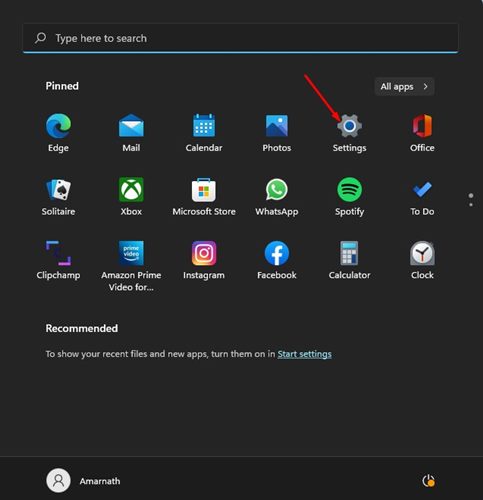
- انتقل إلى قسم النظام (System).
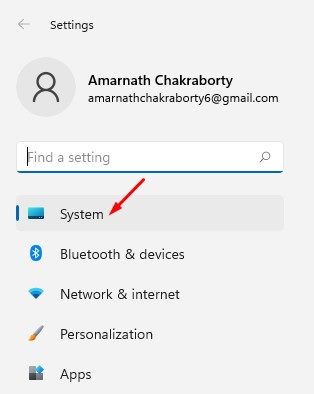
- على الجانب الأيمن، اضغط على الاسترداد (Recovery).
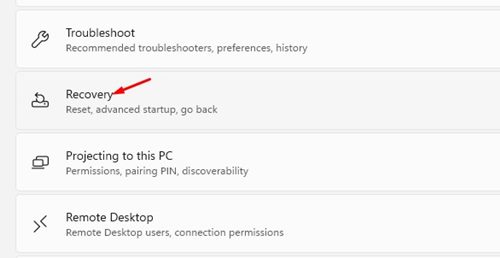
- بجانب خيار بدء التشغيل المتقدم (Advanced Startup)، اضغط على إعادة التشغيل الآن (Restart now).
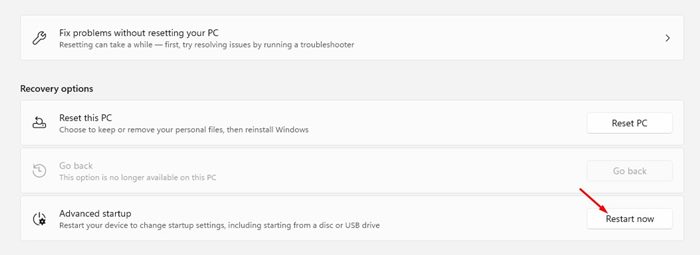
🔄 سيتم إعادة تشغيل جهازك وستظهر لك شاشة خيارات الاسترداد.
✅ 2. باستخدام اختصار (Quick Link)
طريقة سريعة باستخدام لوحة المفاتيح.
الخطوات:
افتح قائمة “ابدأ” واضغط على زر الطاقة (Power).
أثناء الضغط على زر Shift، اختر إعادة التشغيل (Restart).
⚡ سيتم تشغيل جهازك مباشرة إلى شاشة الخيارات المتقدمة.
✅ 3. من خلال موجه الأوامر (Command Prompt)
إذا كنت تجيد استخدام الأوامر، فهذه الطريقة مناسبة لك.
الخطوات:
ابحث عن CMD في شريط البحث.
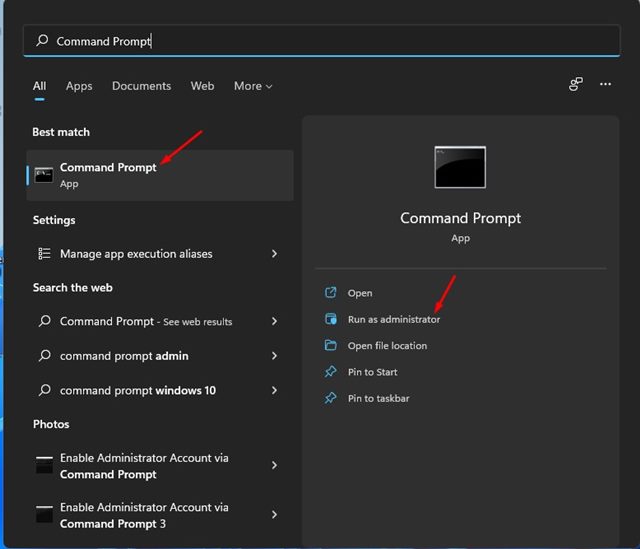
انقر بزر الفأرة الأيمن واختر تشغيل كمسؤول (Run as administrator).
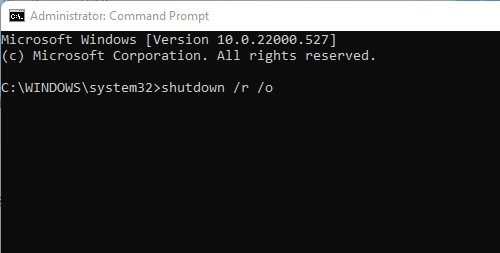
أدخل الأمر التالي واضغط Enter:
📝 ستظهر لك رسالة تطلب منك حفظ عملك، ثم سيتم إعادة تشغيل الجهاز تلقائيًا إلى شاشة بدء التشغيل المتقدم.
✅ 4. باستخدام وسائط تثبيت ويندوز (USB Bootable)
تصلح هذه الطريقة في حال لم يعمل النظام بشكل طبيعي.
الخطوات:
قم بإدخال فلاشة التثبيت (Windows 11 Bootable USB).
أعد تشغيل جهازك وادخل على إعدادات البوت للإقلاع من الفلاشة.
عند ظهور شاشة إعداد ويندوز، اضغط على إصلاح الكمبيوتر (Repair your computer).
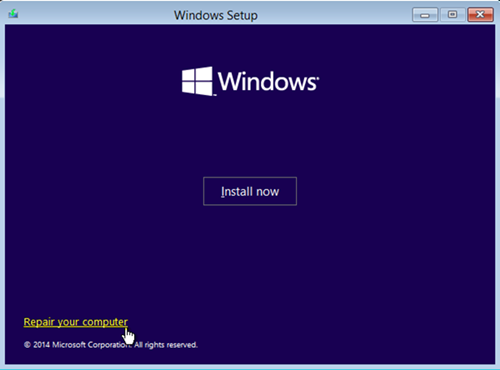
🛠️ سيتم تحويلك إلى شاشة خيارات الاسترداد.
✅ 5. عبر محرك الاسترداد (Recovery Drive)
إذا كان لديك محرك استرداد تم إنشاؤه مسبقًا، يمكنك استخدامه للوصول إلى الأدوات المتقدمة.
الخطوات:
أدخل محرك الاسترداد في منفذ USB.
أعد تشغيل الجهاز وادخل من خلال الفلاشة.
حدد تخطيط لوحة المفاتيح.
🧰 ستظهر لك مباشرة شاشة “خيارات بدء التشغيل المتقدمة”.
✅ 6. باستخدام الإصلاح التلقائي (Automatic Repair)
طريقة أخيرة تُستخدم عند فشل الدخول إلى النظام. وهي الأقل توصية، ولكن فعالة.
الخطوات:
أعد تشغيل الجهاز، وخلال بدء التشغيل اضغط على زر الطاقة مطولًا لإيقاف التشغيل القسري.
كرر العملية 3-4 مرات حتى يظهر لك شاشة الإصلاح التلقائي.
اضغط على خيارات متقدمة (Advanced options).
⚠️ ملاحظة: هذه الطريقة تُستخدم فقط عند تعذر الدخول إلى النظام تمامًا.
💡 خلاصة
سواء كنت تواجه مشكلة في الإقلاع أو ترغب في إعادة ضبط النظام، فإن “خيارات بدء التشغيل المتقدمة” توفر لك كل الأدوات اللازمة لحل المشاكل.
أبرز الأدوات التي يمكنك الوصول إليها:
استعادة النظام
موجه الأوامر
إصلاح بدء التشغيل
إعادة تثبيت النظام دون فقد البيانات
📣 جرب الطريقة الأنسب لك، وشارك المقال مع من يواجه مشاكل في تشغيل Windows 11.





